Passo a passo - Brigde (do zero):
1. Instalar SQL2014 - versão express 64 bit (215,7 MB) + Mgmt Studio 64 bit (715,5 MB) - seguir com a instalação normalmente. Instalador
*Em caso de banco maior que 10 GB utilizar a versão full. Full
2. Instalar o E-trade (na mesma versão do servidor)- VR System - suporte - baixar atualizações - Install + Stable.
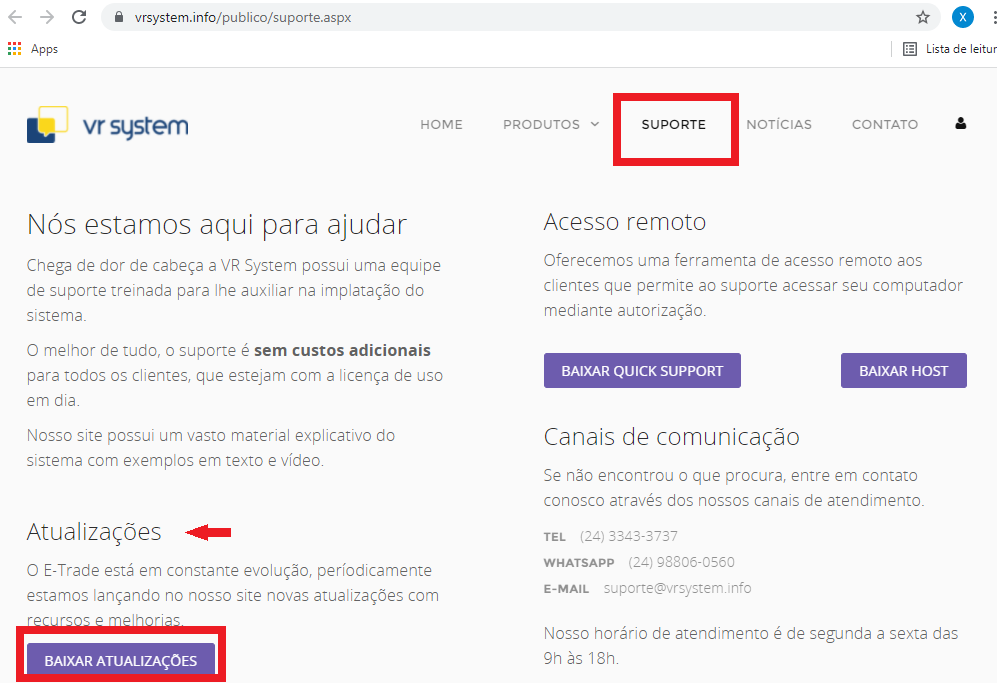
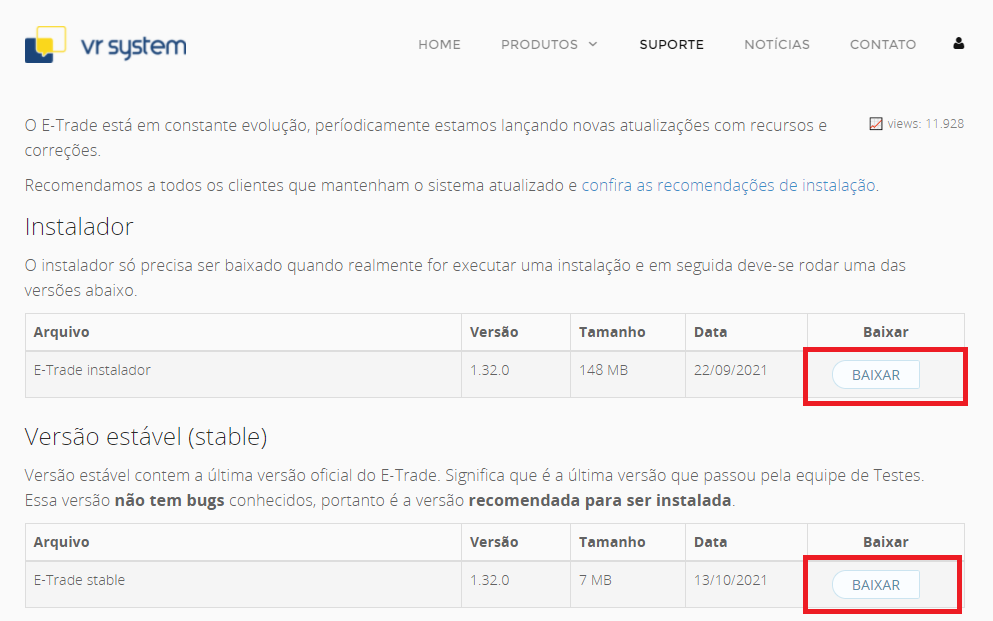
3. Propriedade da pasta E-trade - segurança - editar - adicionar liberação para "Todos" - controle total - aplicar e ok.
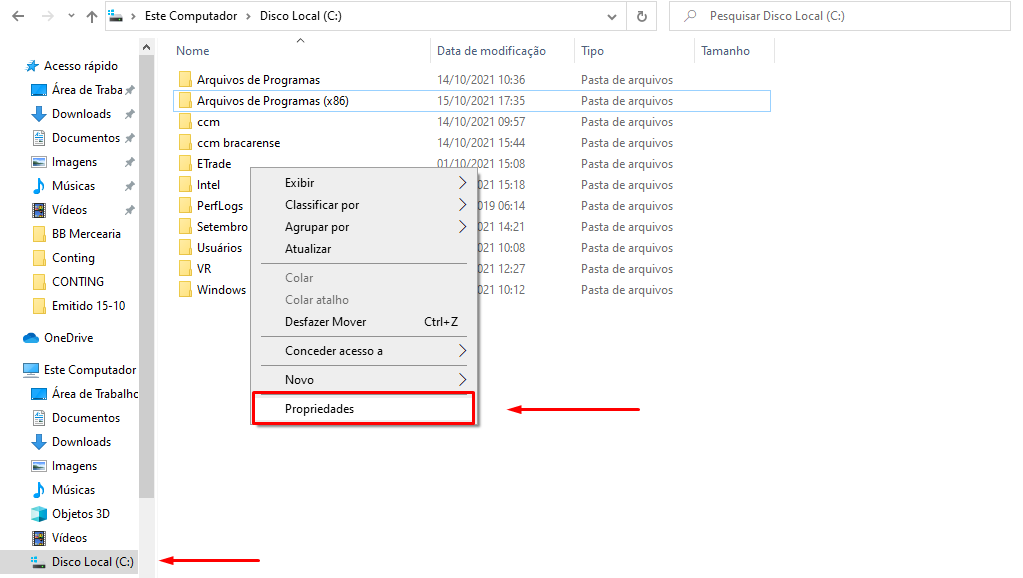
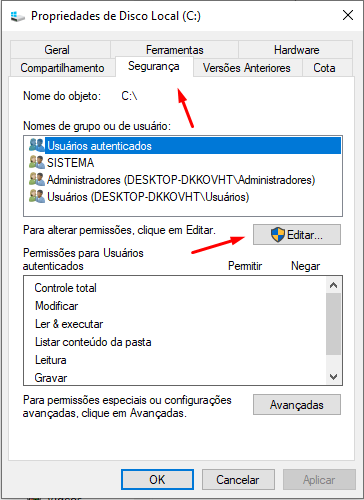
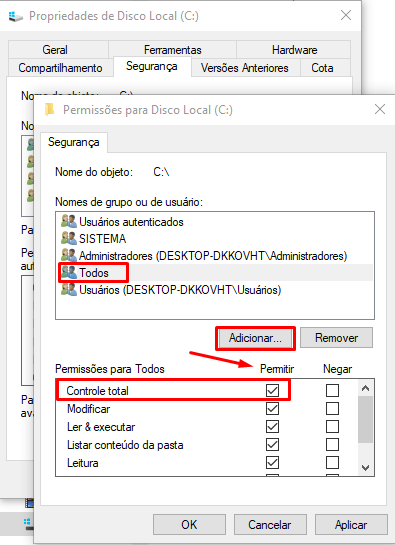
4. Liberar porta 1434 (padrão): Windows defender firewall - configurações avançadas - regras de entrada (TCP e UDP - sql2014) e regras de saída (TCP e UDP - sql2014).
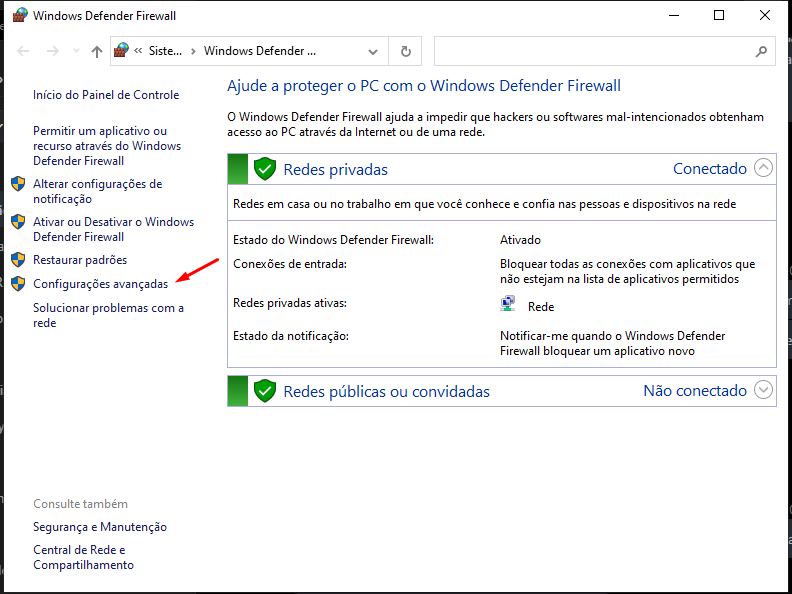
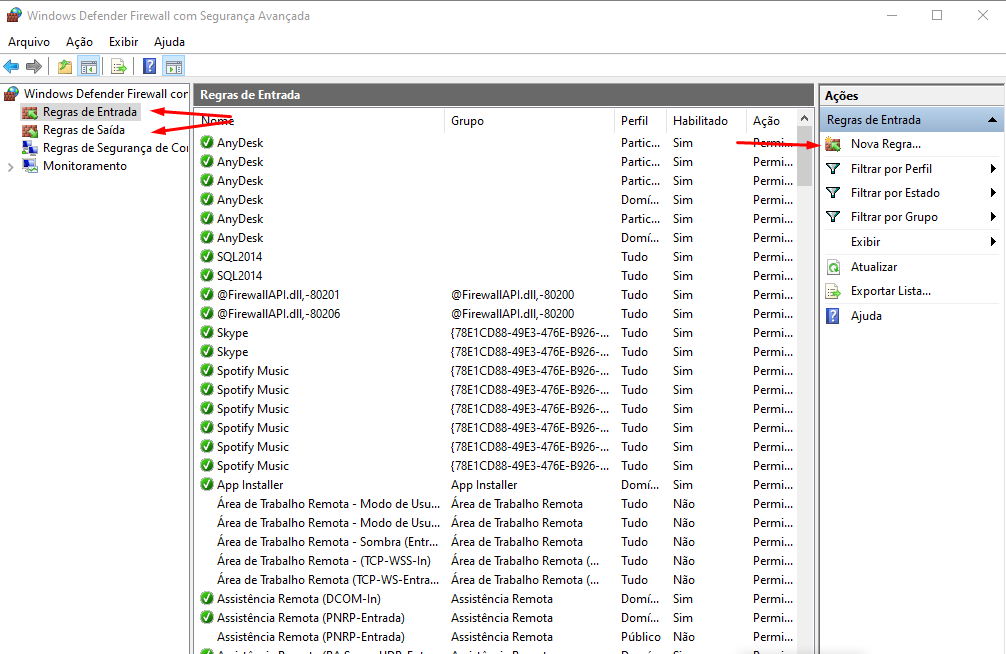
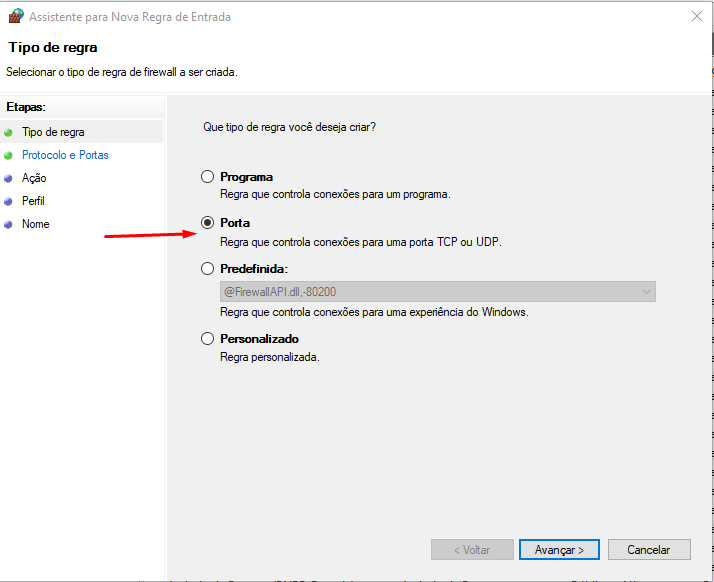
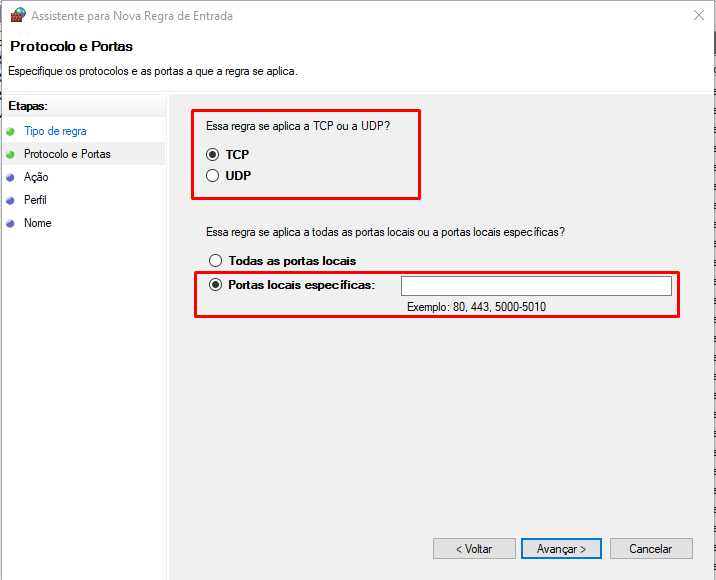
Manager - configuração de rede do SQL server - protocolos para SQL2014 - TCP/IP - habilitado (sim) - endereços IP - IPAII - porta TCP 1434.
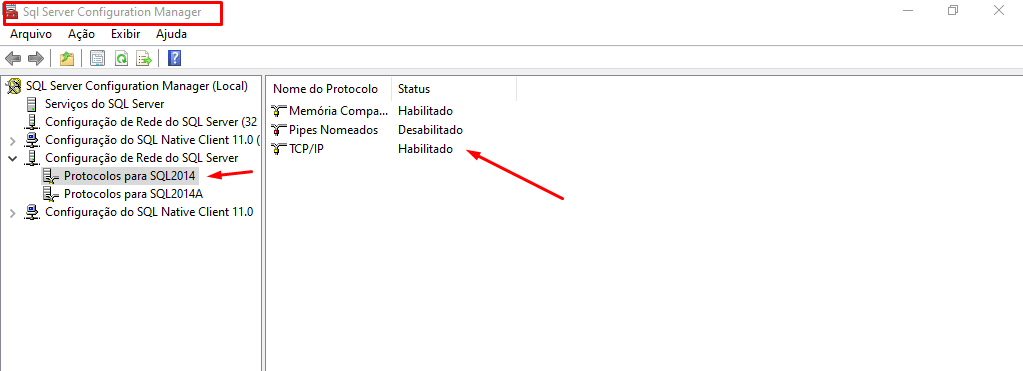
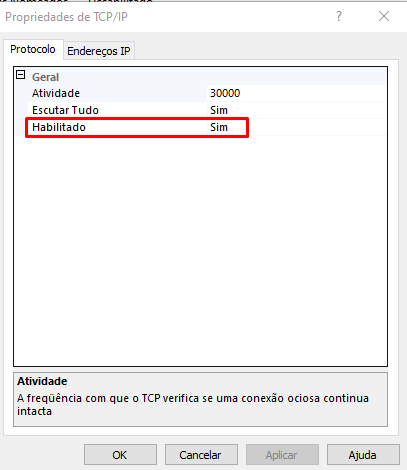
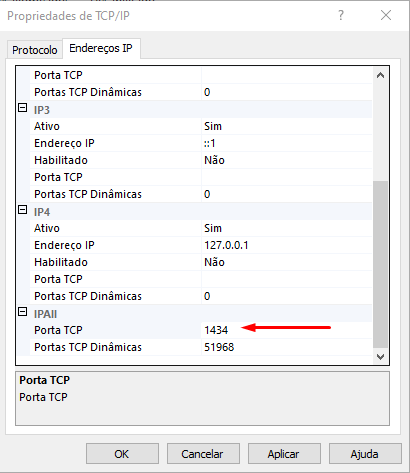
5. Parar o serviço e importar o branco padrão brigde para a pasta E-trade na estação (substituindo o banco).
*Caso o cliente já possua o banco de dados - pegar o banco do último backup realizado e limpar os movimentos (rodar comando abaixo para limpar os movimentos do banco, em qualquer ferramenta de banco de dados, como exemplo: Studio).
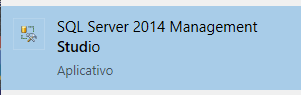
Lembrando de fazer isso na estação para não correr o risco de rodar isso no servidor pois se fizer será irreversível.
Comando:
truncate table [log]
truncate table contabancariamov
truncate table movimento
truncate table movimento_produto
truncate table movimento_financeiro
truncate table movimento_tef
truncate table movimento_delivery_status
truncate table movimento_mesa
truncate table movimento_nfe
truncate table financeiro_caixa
truncate table financeiro_caixa_mov
truncate table financeiro_conta
truncate table financeiro_caixa_link
truncate table transferencia_produto
truncate table transferencia
truncate table delivery
truncate table ManifestoDestinatario
truncate table ManifestoDestinatarioEvento
truncate table Movimento_NFe_Evento
truncate table Movimento_OS
truncate table MovimentoEmprestimo
truncate table MovimentoEmprestimoAcerto
truncate table MovimentoMDFe
6. ArqServidor - IP do servidor \ sql2014, 1434 (IDservidor\sql2014, porta cadastrada).
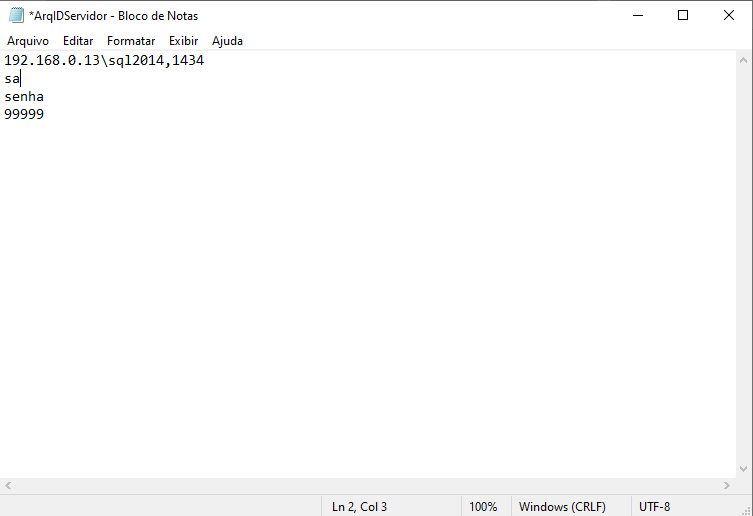
ArqID - localhost\sql2014.
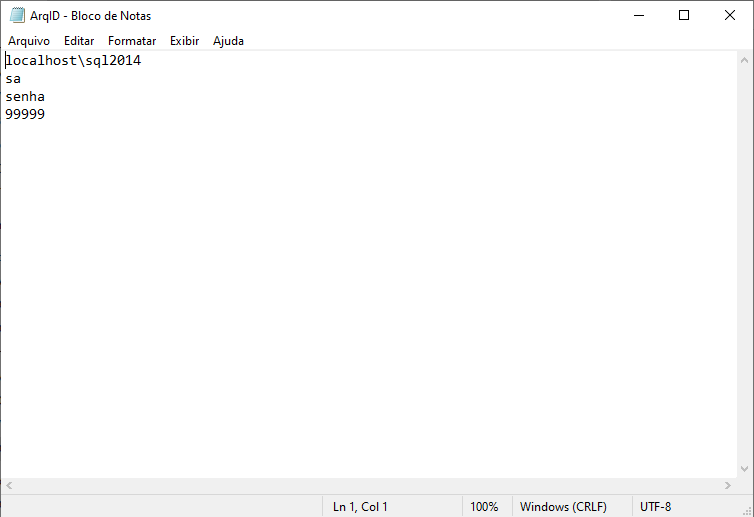
7. Parar o serviço - E-trade cadastro - fazer uma cópia da pasta E-trade e nomear como "E-trade cadastro", copiar o arqIDservidor da pasta E-trade original na estação e colar no arqID da pasta cadastro.
8. Voltar o serviço (ou ligar a base, caso não tenha sido feito antes).
9. Entrar no E-trade e cadastrar a senha brigde - configurações - filial - adicionais - confirmar senha desejada com o supervisor.
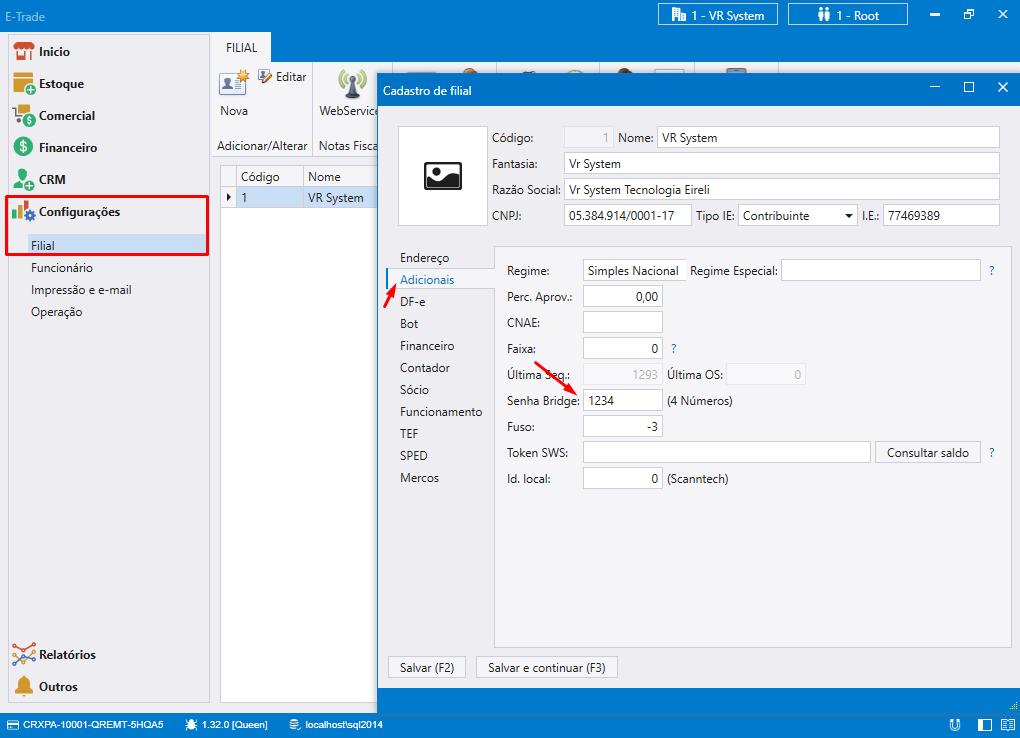
10. Rodar o brigde - configurações - modo oculto - atualização de 15 em 15 min, senha e ativar o brigde.
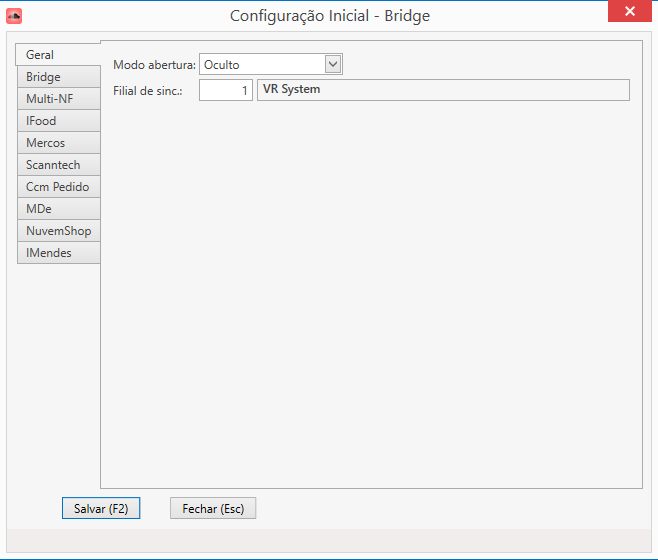
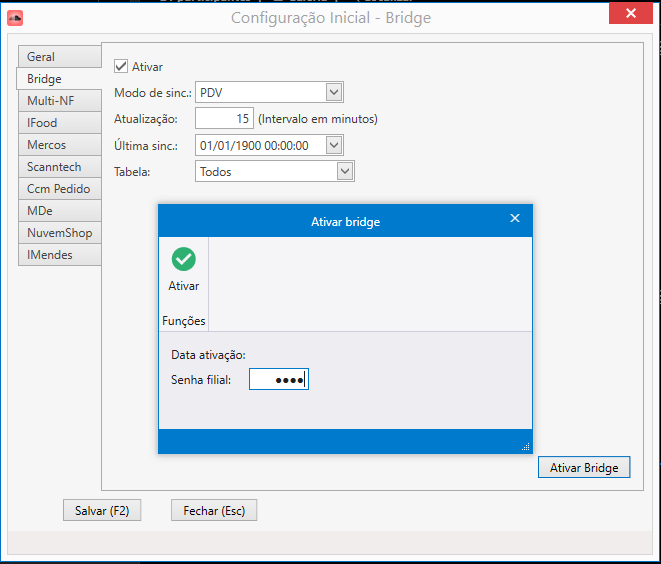
11. Entrar no servidor/cadastro, pelo E-trade - configurações - filial - brigde - gerenciar - liberar a máquina estação (confirmar pelo nome da máquina) - ativar.
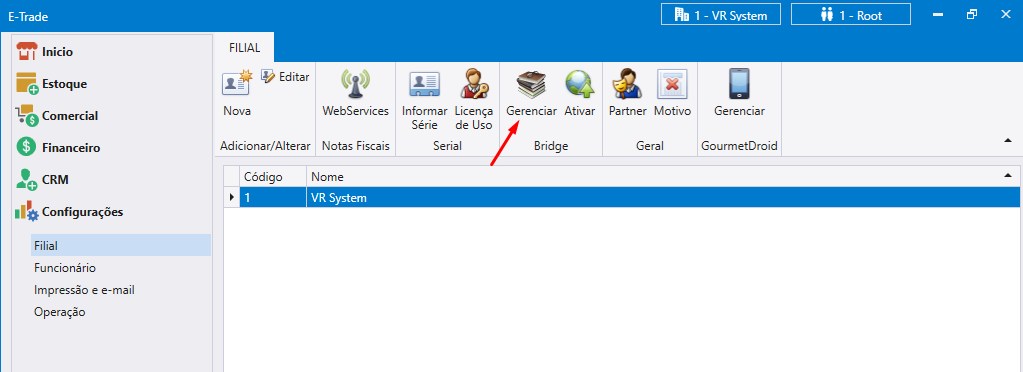
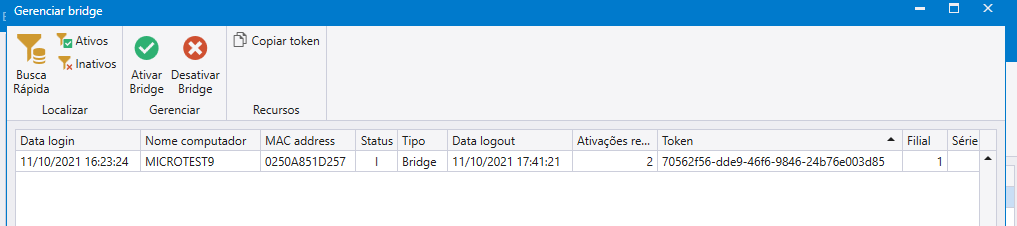
12. Rodar o brigde na estação novamente - se o processo ocorrer sem erro, vai aparecer o On-line e começar a sincronização . Em caso de erro, verificar todas as etapas para conferir - lembrando que as máquinas tem que estar em "sincronia", mesma versão, com as portas abertas em ambas e o arqIDservidor correto na estação.
EXTRA: Testar o processo - alterar nome do produto (acrescentar um .) pelo E-trade cadastro e verificar se alterou pelo brigde, ou alterar pelo servidor e rodar a sincronização novamente.
Obs.: caso o brigde esteja configurado corretamente e não esteja rodando, verificar o antivirus do computador, pois pode estar bloqueando. Verificar no servidor e na estação.
Erros:
Bridge estava funcionando e parou, o que fazer?
CHECKLIST: